Скачивал игру в стиме выключил компьютер и игра начала скачиваться заново а место не освободилось
Если вы играете на ПК, у вас есть пар . Это просто. Хотя в настоящее время у нас есть много магазинов цифровых игр (uPlay, Origin, Microsoft Store, Epic Games и т. Д.), В конце концов, самый крупный, самый известный и самый продаваемый с наибольшим количеством игр и лучших предложений - это магазин Valve. После того, как вы купили игру в этом магазине, она наша «навсегда», и мы сможем загрузить ее, когда захотим. К сожалению, загрузка игр не всегда работает должным образом, и наверняка мы когда-либо сталкивались ошибка, которая мешает нам загрузка их со своих серверов.
Для того, чтобы скачать эти игры , первое, что нам нужно установить на компьютер, - это клиент Steam. После установки мы входим в свою учетную запись и через несколько секунд получаем доступ ко всем купленным нами играм. Мы выбираем игру, которую хотим загрузить, выбираем вариант установки и обнаруживаем, что загрузка не работает. При загрузке игры процесс блокируется на 0 байтах, не запускается, и мы ничего не можем сделать.
Это также может произойти при попытке обновить уже установлено игра . Почему-то загрузка не начинается, застревает на 0 байтах, и продолжить невозможно.
Эта проблема существует в Steam уже давно, и хотя клиент часто обновляется (особенно если мы используем бета-версию), она не решается. К счастью, если вы столкнулись с этими проблемами, вы можете использовать ряд «уловок», которые помогут вам проиграть игру в обычном режиме.
Убедитесь, что это не проблема с Интернетом
Это действительно проблема Steam? Часто мы можем обнаружить, что игры не загружаются, потому что наши Интернет не работает . Или потому что что-то вроде брандмауэр, не позволяет клиенту Steam подключиться к Интернету. Может даже случиться так, что серверы не работают, или это конкретная ошибка.
Поэтому мы рекомендуем просмотреть все это прежде всего и даже подождать хотя бы день, прежде чем продолжить следующие тесты.
Обновление Steam
Проблемы, с которыми мы сталкиваемся, могут быть связаны с использованием устаревшей версии этой программы. В этом случае мы можем начать с установка новой версии клиента так что возможные проблемы, которые у нас есть, могут быть решены.
По умолчанию Steam ищет и загружает новые версии клиента автоматически. Нам не нужно ничего делать. Когда новая версия загружается, закрытие и повторное открытие программы установит ее автоматически. А при желании мы можем установить бета-версию программы, чтобы всегда быть на шаг впереди и иметь меньше (или больше) проблем.
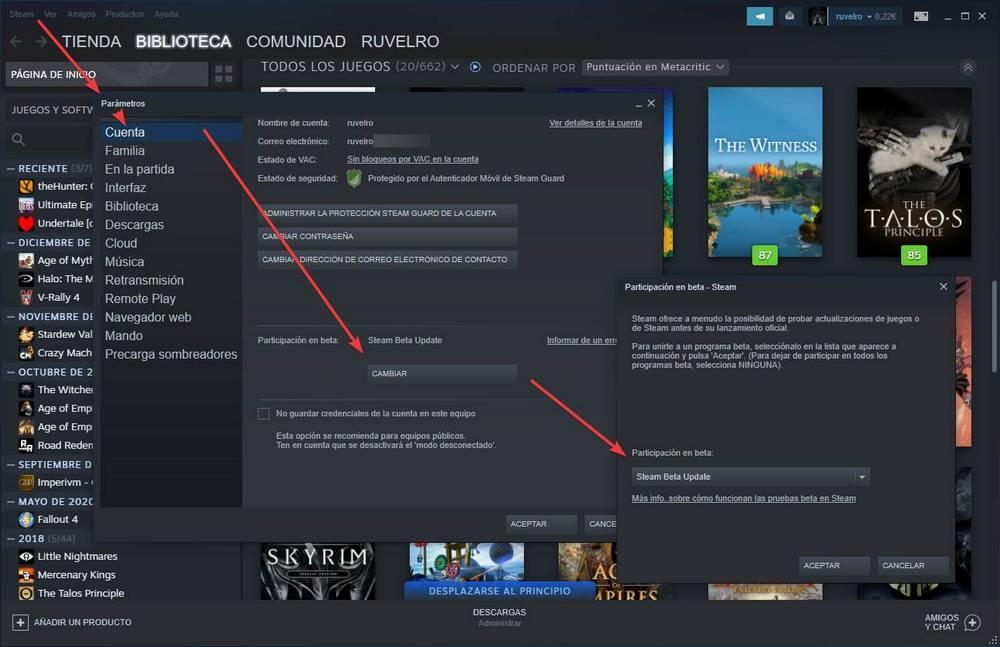
Вы также можете скачать последнюю версию клиента с сайта здесь .
Отключить и снова подключить
В настоящее время может возникнуть конкретная проблема с нашей учетной записью. И поэтому загрузки могут работать некорректно. В этом случае мы можем попробовать перейти в отключенный режим для через пару минут, а затем вернитесь в нормальный режим, чтобы убедиться, что все снова работает правильно.
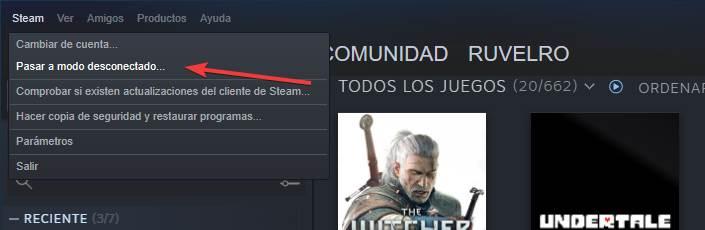
Это также помогает нам убедиться, что мы не оказались в отключенном режиме по ошибке, поскольку, если эта опция была отмечена, игры и загрузки не будут работать.
Очистить кеш загрузок Steam
Со временем Steam сохраняет кеш загрузок со всеми видами временных файлов. Этот кеш должен очищаться автоматически после завершения установки любой игры, но это может быть не так. Если мы остановили установку или загрузку, возможно, кеш был заморожен. А потом придется вручную стереть.
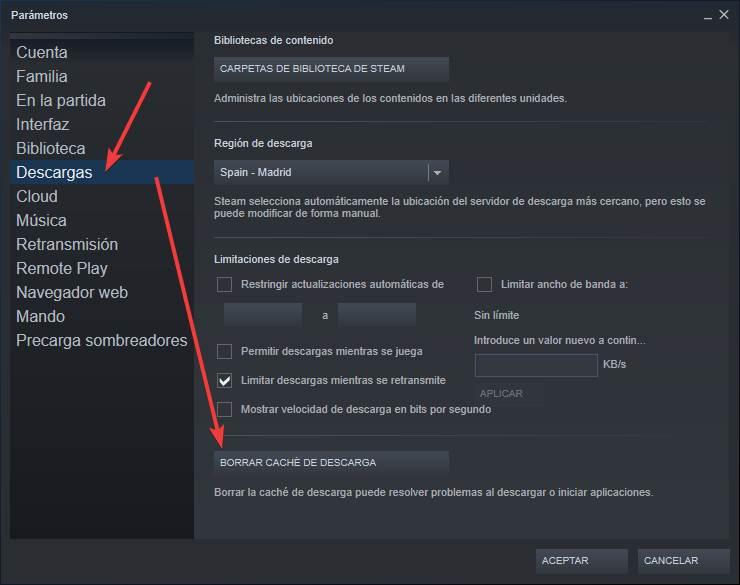
Проверьте регион и ограничения скорости
Воспользовавшись тем, что мы находимся в разделе «Загрузки», как показано на предыдущем снимке экрана, мы можем просмотреть другие варианты, которые могут мешать загрузке наших игр. Например, мы должны убедиться, что у нас есть сервер размещены в нашей стране (или как можно ближе) и что загрузка рамки , скорость и время отключены.
Достаточно ли места? Правильны ли игровые библиотеки Steam?
Сегодня легко найти игры, которые после загрузки и установки занимают от 50 до 100 ГБ. Даже больше. Поэтому перед этим необходимо убедиться, что у нас достаточно места для загрузки и установки игры. В противном случае Steam не сможет его скачать.
По умолчанию Steam управляет каталогами загрузок в так называемом " библиотечные папки . » В разделе «Загрузки» конфигурации мы сможем увидеть все эти папки, в которые будут загружены и установлены игры, и если каждая из них находится в разных каталогах, мы be возможность посмотреть используемое и свободное пространство каждого из них.
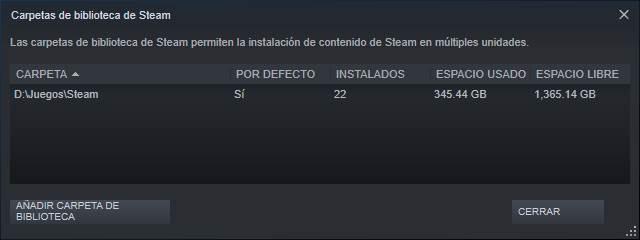
Если у нас есть библиотеки, созданные на внешних жестких дисках (что, с другой стороны, не рекомендуется), мы должны убедиться, что диск подключен, включен и работает правильно.
Восстановить Steam Library
Может случиться так, что у нас более чем достаточно места для загрузки игр, но библиотека повреждена. Это может быть повреждено по множеству причин (не говоря уже о плохом обновлении). Поэтому, если у нас и дальше будут проблемы, мы сможем их отремонтировать.
Мы щелкаем правой кнопкой мыши библиотеку, которую хотим восстановить, и выбираем эту опцию в появившемся контекстном меню. Теперь мы позволяем Steam позаботиться обо всем остальном, а когда закончим, мы попробуем еще раз.
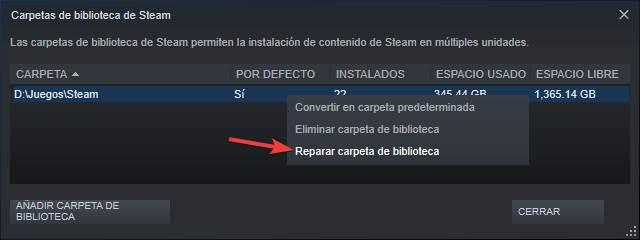
Проверить целостность игры Steam
Игры, которые мы установили в Steam, могут быть повреждены по многим причинам: сбой диска, неправильное выключение ПК и т. Д. Как и любой другой файл. К счастью, Steam предлагает нам функцию, которая позволяет нам проверять целостность всех файлов в игре, чтобы, если какой-либо из файлов отсутствует или поврежден, он загружается снова.
В свойствах любой из игр в разделе «Локальные файлы» мы найдем возможность: Проверить целостность файлов ».
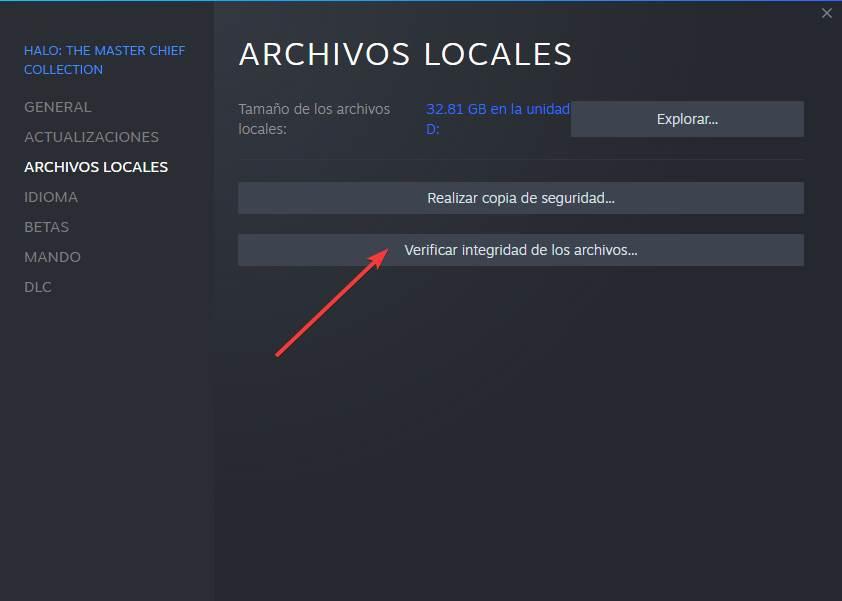
Удалите папку «Package» из Steam.
Эта папка также имеет тенденцию создавать проблемы при загрузке игр, обновлений и даже новых версий клиента Steam. Следовательно, это еще одна проблема, которую мы должны устранить, если у нас возникнут проблемы.
Освободи Себя Папка «Пакет» находится в каталоге установки Steam. Закрываем программу (если она у нас открыта) и удаляем эту папку вручную. Мы также можем просто изменить имя, чтобы оно оставалось резервным.
После удаления этой папки мы снова открываем Steam. Клиент сгенерирует его снова вместе со всем его содержимым. И проблемы должны были исчезнуть.
Решена проблема бесконечной загрузки из Интернета клиентом Steam файлов уже существующей игры.
Эта статья поможет, если произошел глюк при скачивании игры Steam, либо при переносе/копировании игры с одного компьютера на другой. Предисторию конкретно моей эпопеи вы можете прочитать в конце статьи, а теперь к делу.

- Во-первых, выясните для себя, где стим хранит скаченные и скачиваемые игры.
По умолчанию это папка на системном диске (обычно диск C:\ ), в папке Program Files (или Program Files (x86) , если установлена 64-битная версия операционной системы компьютера), далее папка Steam , и в ней папка steamapps .
Если вы самостоятельно выбирали для установки игр другую папку, то вам не нужно объяснять, где лежат скаченные игры, вы и так знаете.
Посмотреть настройки хранения игр и установить новые вы можете в настройках стим в разделе "Загрузки". - Во-вторых, подготовьте файлы игры, которую вы собираетесь добавить в библиотеку Steam. Чтобы с исходниками ничего не случилось, я рекомендовал бы вам сохранить их в отдельной папке, не находящейся в труктуре папкок Steam. По-старинке можно на рабочий стол, либо на локальный/переносной диск достаточной емкости. Можете заархивировать при желании.
- Остановите загрузку скачиваемой игры (вехрнее горизонтальное меню, пункт "Библиотека", в нем подпункт "Загрузки");
- Полностью выйдите из клиента Steam (например, верхнее главное горизонтальное меню, пункт "Steam", в нем в раскрывающемся списке пункт "Выход");
- Определите, какой AppID у вашей игры и запомните/запишите его. Сделать это можно несколькими путями:
- Если эта игра единственная, что скачивает Steam: перейдите в папку [папка_для_загрузки_игр]\steamapps\downloading\ , номер в имени вложенной папки и есть AppID.
- Если п.3.1. не ваш вариант, но если вам известно, какое содержимое должно быть в папке с игрой:
- запустите Steam;
- запустите загрузку игры;
- должитесь пока стим закончит резервирование места перед скачиванием игры;
- приостановите скачивание;
- полностью выйдите из Steam (п.2.);
- перейдите в папку [папка_для_загрузки_игр]\steamapps\downloading\ ;
- путем перемещения по папкам определите, в какой папке находятся файлы скачиваемой игры, название этой папки и есть AppID.
- перейти в Интернет-обозревателе на сайт игры в Steam и взять номер из адреной строки.
- включить в настройках Steam адресную строку и перейти к странице игры в приложении Steam.
![Vlad Tcaci]()
Vlad Tcaci![]()
War Thunder, компенсация будет ? Уйму времени ушло а это где-то 10 ящиков
![Артем Калашников]()
War Thunder, вот вопрос, что делать если скачал? Можно удалить вторую папку?
![Дмитрий Банторин]()
War Thunder, отлично, а я качаю уже с утра, хотя мог бы свой премак не просирать, будет компенсация?
![Артем Калашников]()
![Дмитрий Банторин]()
Артем, я тоже думал что-то завезли, а у них все как обычно через жопу
По непонятном конечно же им причинам![Валентин Баскаков]()
Валентин Баскаков ответил Vlad![]()
![Vlad Tcaci]()
Vlad Tcaci ответил Валентину![]()
Валентин, Я же написал что 10 ящиков за это время нафармил б да и игра удалась сама
![Валентин Баскаков]()
Валентин Баскаков ответил Vlad![]()
Ну это же не плановые тех. работы на сервере. Компенсация на сколько я помню даётся, если самому клиенту плохо или ведутся тех. работы. Тут уже не проблема улиток, соответственно компенсацию тебе не обязаны
![Vlad Tcaci]()
Vlad Tcaci ответил Валентину![]()
Валентин, Чел я не сказал что они должны комьюнити а сказал что они должны помогать это разные вещи если тебе не нравится как другие нормально пишут удали собственный понос и не неси чушь
![Vlad Tcaci]()
Vlad Tcaci ответил Валентину![]()
Валентин, Не могу понять почему именно тут в коментах самые токсик люди
![Валентин Баскаков]()
Валентин Баскаков ответил Vlad![]()
Так ты и есть токсик. Ноешь и требуешь от улиток компенсацию за то, в чём они не виноваты
![Валентин Баскаков]()
Валентин Баскаков ответил Vlad![]()
«они не должны комьюнити, но должны помогать комьюнити». Ты даешь себе отчёт о том, что ты пишешь? Или ты от балды какую-то херню сочиняешь?
![Vlad Tcaci]()
Vlad Tcaci ответил Валентину![]()
Валентин, Это помощь от разработчиков комьюнити а вот ты токсик. Напомню что токсик это тот который оскорбляет человека без причин и общается матом
![Эдвард Григ]()
![Валентин Баскаков]()
Валентин Баскаков ответил Vlad![]()
Ну так я тебя не оскорблял без причин и мата в моём случае не было. Иди на форуме ещё заной, чтоб твою тему закрыли без ответа. Потому что тебе и комьюнити ничем не обязаны
![Vlad Tcaci]()
Vlad Tcaci ответил Валентину![]()
Валентин, Господи вот есть такие дурачки на свете даю пример когда у пользователей бф 1 удалилась игра сама разработчики помогли и дали всем бонус на 3 часа если ты не понимаешь что ты пишешь не пиши лучше
![Виталий Симахин]()
![Валентин Баскаков]()
Валентин Баскаков ответил Vlad![]()
Во-первых: модерация и администрация бф 1 отличается от улиток. Сравнивать две игры в этом плане - полнейший бред. Улитки будут поступать так, как захотят. Сколько помню всё комьюнити только скулит и ругается на игру. Ни разу никто не похвалил разработчиков. О какой помощи вам тогда идёт речь? Может им ещё подарить всем игрокам по 20к голды? Из этого и следует, что комьюнити зажралось. Им выпускают обновления, а они только негативные комментарии оставляют и скулят на весь свет «ДАЙТИ СКИДКИ», «ДАЙТИ КОМПЕНСАЦИЮ», «ДАЙТЕ ТАНЧЕК В ИГРУ ПЖЖЖЖ».
Во-вторых: давай не будем переводить стрелки на тему кто тут даёт себе отчёт о написанном, а кто не даёт
![Vlad Tcaci]()
Vlad Tcaci ответил Валентину![]()
Валентин, Во третьих я тебе дал аргументированный ответ, на что ты ответил моим же аргументом
![Vlad Tcaci]()
Vlad Tcaci ответил Валентину![]()
![]()
Останавливается загрузка в Steam и установить игру не получается? Причин возникновения подобной проблемы может быть несколько – подробно рассмотрим каждую из них, а также найдем действенный способ решения!
Перезагрузка устройства
Если у вас прерывается загрузка в Стиме, это очень неприятно! Совсем не хочется отказываться от классных приложений только из-за возникающей ошибки. Давайте возьмемся за решение проблемы и начнем с простого – перезапуск клиента.
Просто закройте программу через трей (полностью!), а затем заново запустите. Также прекрасно помогает полная перезагрузка устройства – это можно сделать через кнопку меню «Пуск» . Вы удивитесь, узнав, сколь огромное количество неполадок автоматически исчезнуть после простейшего перезапуска и перезагрузки.
![]()
Разумеется, это не единственный способ борьбы с бесконечной загрузкой в Стиме – далеко не все проблемы решаются по щелчку пальцев. Иногда приходится прибегнуть к более серьезным мерам, о которых мы сейчас расскажем.
Очистка кэша
Если постоянно прерывается загрузка в Steam, нужно почистить кэш – это простое действие позволяет убрать лишние файлы с настройками, которые мешают полноценному запуску игры.
Что нужно делать? Обязательно открываем десктопный клиент, в браузере этот интерфейс недоступен. Авторизовались? Приступаем:
- Нажмите на системную кнопку наверху слева;
- Перейдите к разделу с настройками;
![]()
- Откройте вкладку «Загрузки» и кликните по значку «Очистить кэш» .
![]()
Будьте внимательны: после этого действия вам придется пройти повторную авторизацию, так как данные входа в аккаунт будут автоматически удалены. Не переживайте, но заранее вспомните свой логин и пароль, чтобы не попасть в неприятную ситуацию!
Смена региона
Если загрузка в Стиме постоянно прерывается, а очистка кэша не помогает, обратимся к другому проверенному средству. Попробуем поменять регион – найдем тот, который лучше отвечает нашим целям!
По инструкции выше открываем настройки десктопного клиента и переходим в нужную вкладку. Вы с легкостью догадаетесь, что мы ищем «Загрузки» .
Теперь найдите значок «Регион…» и попробуйте выбрать другое значение, отличное от установленного. Возможно, вам придется поэкспериментировать и перебрать несколько регионов! Это абсолютно нормально.
![]()
Вы понимаете, почему приостанавливается загрузка в Стиме – серверы с игровыми данными расположены в разных географических точках. Обычно клиент определяет местоположение и находит оптимальный вариант самостоятельно, но ведь от сбоев и медленной работы не застрахован никто! Именно поэтому стоит переключиться на другой регион.
Точного «рецепта», какую точку выбрать, нет – попробуйте несколько разных вариантов. Все получится!
Переустановка приложения
Продолжаем разбираться, почему останавливается загрузка в Steam. Иногда ошибки возникают из-за внутренних технических неполадок, которые можно решить только переустановкой десктопного клиента.
Очень важно: вы должны переустановить приложение в ту же папку, где оно лежало первоначально. Вы же хотите получить свои игры назад? Если будете загружать клиент в новую директорию, рискуете безвозвратно потерять весь установленный контент.
При этом стоит запомнить, абсолютно все игры будут удалены – вам придется постепенно восстанавливать и заново скачивать приложения. Сразу после установки ваша учетная внутренняя запись и игровые достижения будут восстановлены!
Почему загрузка игры в Стиме останавливается – понятно. Просто удалите программу вручную (или с помощью CC Cleaner), затем установите новый десктопный клиент с официального сайта. Нужная операционная система определится автоматически.
Настройки антивируса
Начинает надоедать уведомление «Загрузка приостановлена» в Steam? Стоит поработать с настройками антивируса – приложение может блокировать работу десктопного клиента.
Что сделать? Попробуйте отключить антивирус и возобновите установку игры. Если все получается, необходимо внести десктопный клиент в список исключений защитного ПО.
Аналогичное действие можно предпринять по отношению к брандмауэру.
Проверка подключения к сети
Еще один ответ на вопрос, почему загрузка в Стиме прерывается – некачественное интернет-соединение. Столь простая причина, влияющая на огромное количество параметров!
Перезагрузите маршрутизатор или роутер. Если это не поможет, обратитесь в службу поддержки провайдера.
Важно : некоторые пользователи используют разгон устройства – впоследствии он становится причиной того, что у вас остановилась загрузка в Стиме. Чтобы избавиться от неприятных последствий, рекомендуем отключить разгон через BIOS. Только для тех, кто пытался разогнать оперативку!
Узнали, что делать, если останавливается загрузка в Стиме – все способы решения проблемы просты и доступны. Уверены, вы точно справитесь с ситуацией!
Читайте также:
- Если эта игра единственная, что скачивает Steam: перейдите в папку [папка_для_загрузки_игр]\steamapps\downloading\ , номер в имени вложенной папки и есть AppID.















